3Dmax基礎教程制作易拉罐步驟
文章導讀:3Dmax是一款實用的3D建模軟件,應用范圍比較廣泛。那么3Dmax如何制作一個簡易的易拉罐呢?本期小編就給各位網友帶來3Dmax基礎教程制作易拉罐步驟,希望能對你們有所幫助。感興趣的網友就繼續往下看吧!
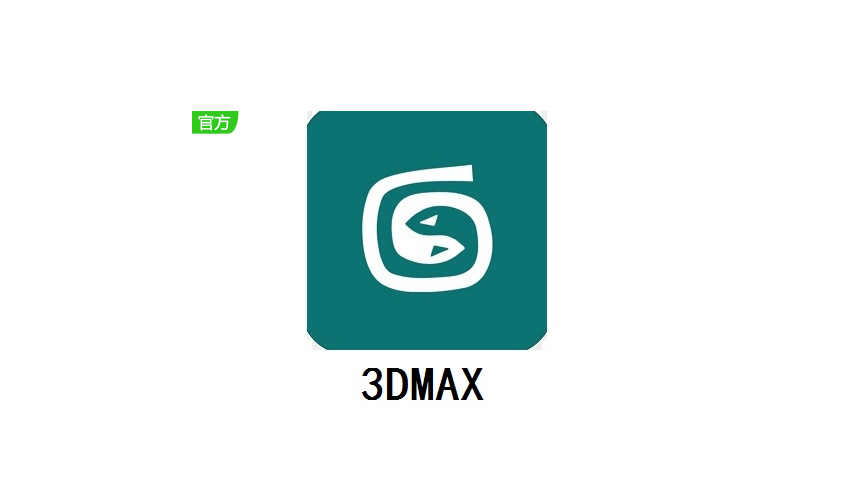
3Dmax是一款實用的3D建模軟件,應用范圍比較廣泛。那么3Dmax如何制作一個簡易的易拉罐呢?本期小編就給各位網友帶來3Dmax基礎教程制作易拉罐步驟,希望能對你們有所幫助。感興趣的網友就繼續往下看吧!
3Dmax基礎教程制作易拉罐步驟
第1步
我們要畫易拉罐的話,首先要調整一下3dmax的單位,這里用mm作為單位。然后畫一個大小合適的圓柱體。
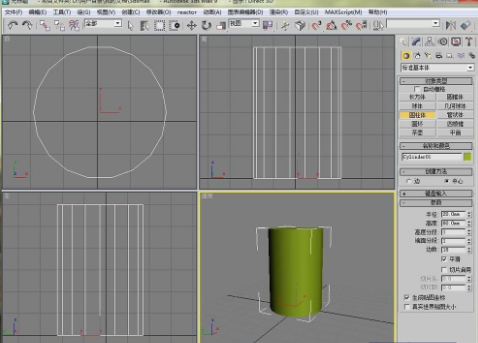
第2步
將這個圓柱體轉換成可編輯多邊形,方法有三種,具體在這里就不闡述了。
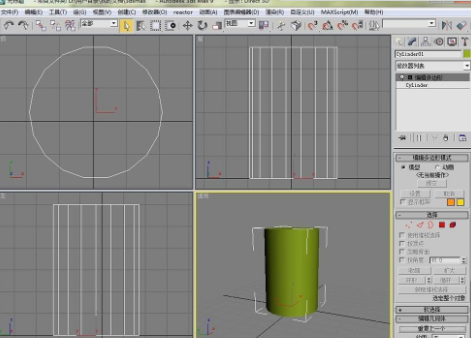
第3步
然后選擇可編輯多邊形下的多邊形層級,選擇底面
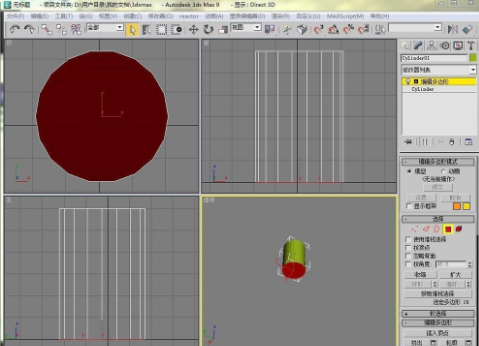
第4步
選擇面之后,點擊插入,設置一個插入量
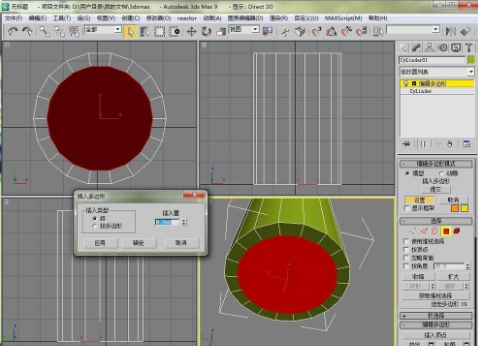
第5步
再選擇擠出,設置一個擠出高度
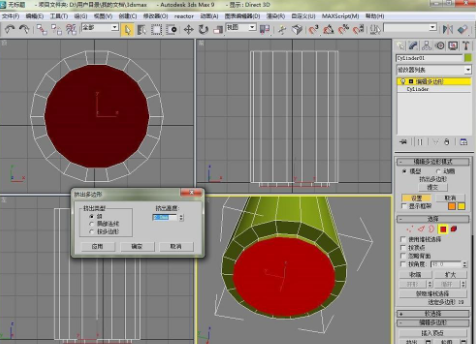
第6步
再次選擇插入,設置一個插入量
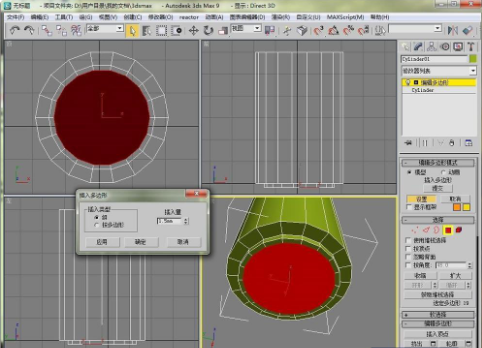
第7步
接著選擇擠出,填一個負值的高度

第8步
然后選擇底部的線,一圈都選擇,可以用循環工具

第9步
選擇切角工具,設置一個切角量。這樣底部一個凹凸造型基本就出來了。這里還不夠圓滑,可以添加一個圓滑修改器看看效果。但是這里不需要現在加載,所以這里不進行這一步了。
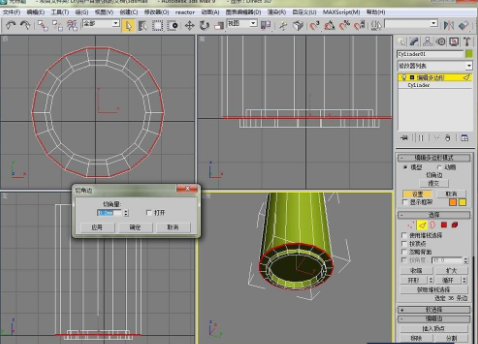
第10步
然后再做上面一部分。選擇上面的面,用倒角工具,設置一個高度和一個輪廓量

第11步
再將頂面插入一點,選擇插入,設置一個插入量
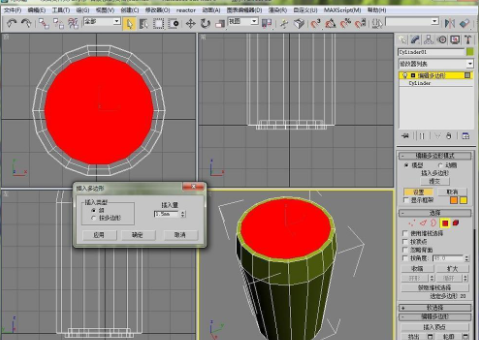
第12步
再將插入后的面擠出一個小小的高度

第13步
再向內插入一點距離
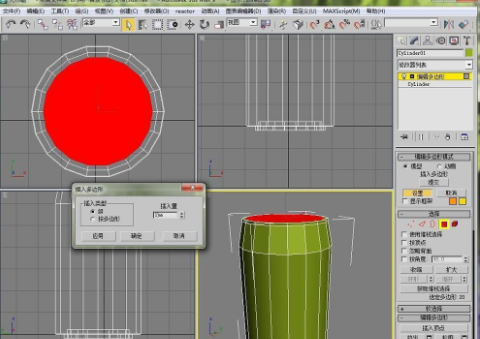
第14步
將這個面向下擠出一定的高度

第15步
再將上面的一圈線選中,同樣的利用循環工具

第16步
設置一個切角量

第17步
接著給這個圓柱體加載一個渦輪平滑的修改器,設置迭代次數為2次

第18步
到這里一個大概的模型就建出來了。剩下的就是拉環,可以用樣條線畫好附加上去,也可以選擇其他方法。由于時間關系,這里就不說了,下次畫了繼續添加。
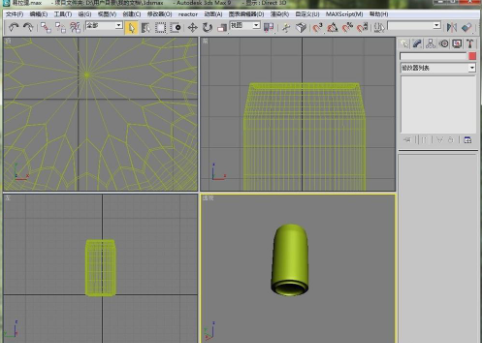
以上就是3Dmax基礎教程制作易拉罐步驟的全部內容了,你們學會了嗎?了解更多教程請持續關注173軟件站!
標簽:
最新下載
更多+-
倒霉熊奇幻大冒險正版... v3.8
休閑益智
-
特工聯盟隊... v1.0.4
飛行射擊
-
逃離方塊生日(Cube Escape B... v5.0.0
動作冒險
-
網吧老板模擬器中文版... v1.8
經營養成
-
城市蜘蛛人英雄冬季版2... v1.0.6
動作冒險
-
同桌大作戰聯機版... v1.53
休閑益智
-
像素生存世界游戲... v189.1.4.3018
動作冒險
-
小小火柴人英雄游戲... v1.3
動作冒險
-
酒店大亨... v1.0.5
經營養成
-
極品飛車17最高通緝手游... v1.3.128
動作冒險
-
生存戰爭2失落科技... v2.2.10.4
動作冒險
-
mugen奧特曼... v1.0
格斗競技
-
坦克物理模擬器... v9.0
動作冒險
-
口袋妖怪漆黑的魅影... v5.0
角色扮演
-
新新魔塔安卓版... v1.6.3
動作冒險
-
超級索尼克奔跑(super sonic ... v2.0
休閑益智
-
小小莊園游戲... v2.1
經營養成
-
太空躲貓貓動物派對... v1.0.1
動作冒險
-
英雄丹正版(Dan The Man)... v1.11.22
動作冒險
-
物理沙盒模擬器(The Powder T... v1.16
經營養成
-
阿拉伯漂移正版... v3.4.7
動作冒險
-
流浪地球:探索宇宙... v3.2.4
動作冒險
-
炮艇戰3d直升機... v2.8.21
飛行射擊
-
美食烹飪家(Crazy Cooking ... v12.2.5080
休閑益智
-
逃脫者2中文版... v1.1.558985
動作冒險
-
模擬山羊太空廢物... v2.0.3
經營養成
-
MC大戰僵尸2四章完整版... v0.2.5
策略塔防
-
真實滑板... v1.5.65
格斗競技
-
生存戰爭2.3聯機版... v2.3
動作冒險
-
狂野世界游戲... v1.1.1
休閑益智
-
拳擊俱樂部2... v1.12
格斗競技
-
60秒差距手機版漢化版... v1.3.1
動作冒險
-
植物大戰小桃子家族TV版... v1.0
策略塔防
-
挖寶成首富... v1.0.1
經營養成
-
火柴人戰爭2最新版... v1.0.0
策略塔防



















































